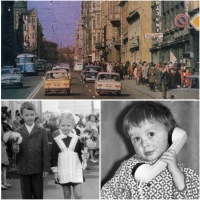Как использовать Passkey вместо обычных паролей и кодов подтверждения
Больше не придётся сохранять длинные комбинации символов и ждать СМС.
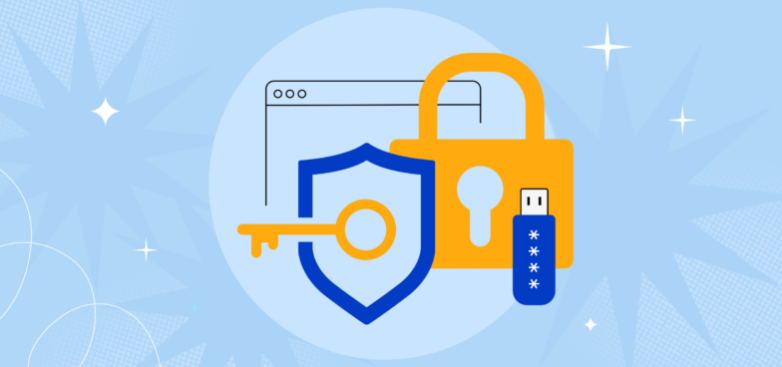
Активно о технологии начали говорить в 2022 году, когда такую опцию предложили для авторизации в Google Chrome и учётных записях Microsoft. Сегодня же Passkey поддерживается многими крупными компаниями, поэтому игнорировать опцию уже не получается.
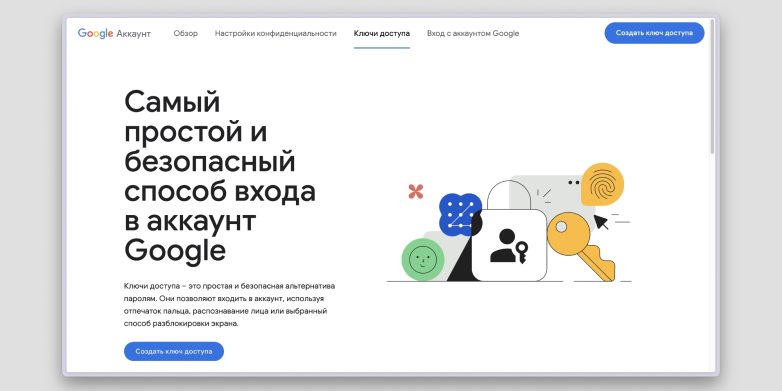
Ключ доступа — это и есть passkey
Отметим, что слово passkey может писаться с маленькой буквы и использоваться для обозначения не самой технологии, а собственно ключа для входа на конкретный сайт. В русском языке чёткий аналог пока не зафиксирован, в разных сервисах могут встречаться варианты вроде «ключ доступа», «ключ входа» или «электронный ключ» — кто во что горазд. При этом Passkey как технология обычно не переводится и пишется с большой буквы.
Принцип работы Passkey основан на паре криптографических ключей: закрытого (приватного) и открытого (публичного). Закрытый хранится только локально на устройстве и никогда его не покидает — либо шифруется внутри менеджера паролей. Открытый передаётся на сервер и хранится там. Это хорошо с точки зрения безопасности: у учётной записи нет фиксированного пароля, который можно украсть или слить, а для подтверждения личности используются данные, которые можно получить только локально. То есть взломать passkey удалённо без доступа к устройству или браузеру не получится.
При регистрации пользователь проходит биометрическую проверку (отпечаток пальца, Face ID) или вводит ПИН-код. Устройство, браузер или менеджер паролей генерирует пару ключей. Один отправляет на сервер — эта часть данных используется как имя или логин пользователя. Второй сохраняется локально.
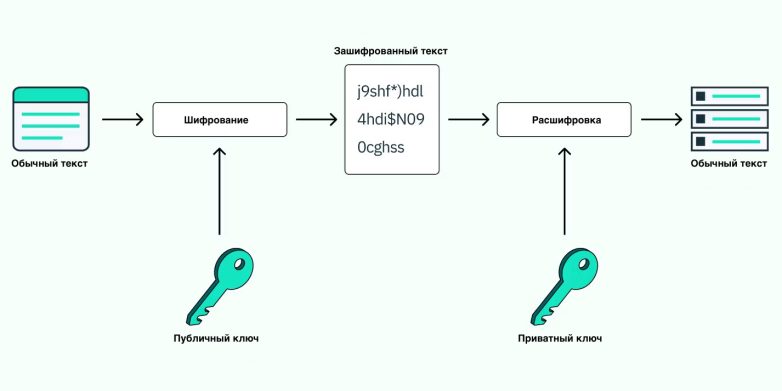
Изображение: Stytch. Перевод: Лайфхакер
Затем, когда пользователь захочет войти в учётную запись с помощью ключа доступа, сервер отправит запрос на устройство, которое использовалось для настройки, в виде текста, зашифрованного открытым ключом. Если это не тот же гаджет, с которого совершается вход, его потребуется разблокировать для подтверждения. Далее устройство расшифровывает текст закрытым ключом и возвращает результат на сервер. Если ответ соответствует ожидаемому, доступ выдаётся.
Полностью отказаться от паролей позволяют:
Adobe;
Apple (общая учётная запись, iCloud);
Discord (только в мобильных приложениях);
eBay;
Google (общая учётная запись, Chrome, YouTube и офисные онлайн-сервисы);
Microsoft (общая учётная запись);
Nintendo;
Notion;
PayPal (только в мобильных приложениях);
PlayStation;
TikTok (только на iPhone);
VK;
WhatsApp;
криптовалютные биржи Binance, Coinbase, Bybit, CoinEx.
Если у вас уже есть учётная запись в одном из перечисленных сервисов, вы можете добавить к ней passkey в качестве дополнительной защиты, но для полного отказа от пароля придётся регистрировать новый аккаунт.
На любом устройстве использовать функцию не получится: к системам тоже есть требования. По состоянию на лето 2025 года запросы такие:
iOS 16 и выше;
macOS Ventura и выше;
Windows 10 и выше;
Android 9 и выше.
Учитывайте, что это минимальные требования, некоторые сервисы могут просить более свежие версии систем. Например, для входа в iCloud с ключом доступа требуется устройство как минимум на iOS 17, но для Google подойдёт и iOS 16. Также со временем требования могут повышаться, чтобы соответствовать стандартам безопасности.
Зайдите на сайт или в приложение, где Passkey поддерживается, и авторизуйтесь привычным образом (по логину и паролю). Перейдите в настройки безопасности аккаунта — там обычно есть опция с названием вроде «ключи доступа».
Выберите создание нового ключа («Создать ключ входа» или «Использовать Passkey») и подтвердите действие на устройстве. Затем система попросит разблокировать телефон биометрией или ввести ПИН-код от него. После этого новый ключ будет сохранён.
Например, чтобы добавить ключ доступа к Google-аккаунту, зайдите в учётную запись с любого устройства с поддержкой Passkey. В разделе «Безопасность» выберите пункт «Ключи доступа и электронные ключи», нажмите «Создать ключ доступа» и выберите, на каком устройстве он должен храниться — на этом или каком-то другом. Во втором случае на экране появится QR-код, который нужно отсканировать тем гаджетом, что вы будете использовать в дальнейшем.
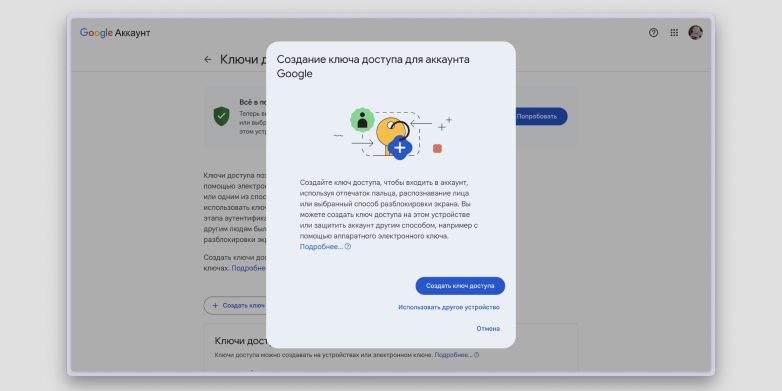
Как правило, для одной учётной записи можно сделать несколько ключей доступа, чтобы подтвердить вход можно было с разных устройств.
После создания ключ хранится локально: на iPhone passkey — в связке ключей, а в Chrome — в менеджере паролей. Passkey автоматически синхронизируются между вашими устройствами. Например, ключ, созданный на iPhone, будет доступен на любом другом вашем «яблочном» гаджете через iCloud.
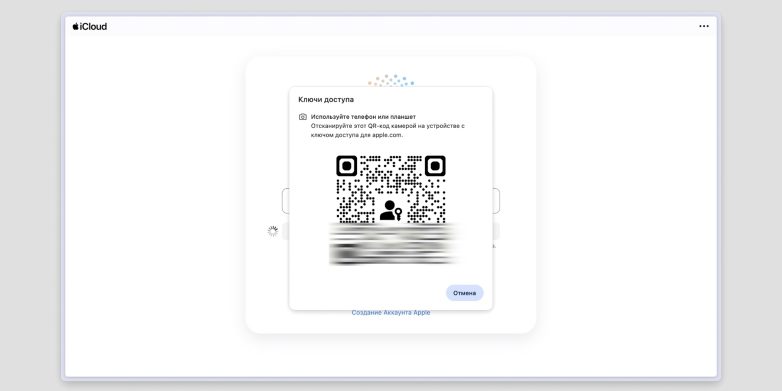
Теперь при следующем входе вместо пароля выберите ключ доступа. Система предложит подтвердить его на вашем устройстве — разблокируйте его с помощью биометрии или ПИН-кода и сразу окажетесь в аккаунте.
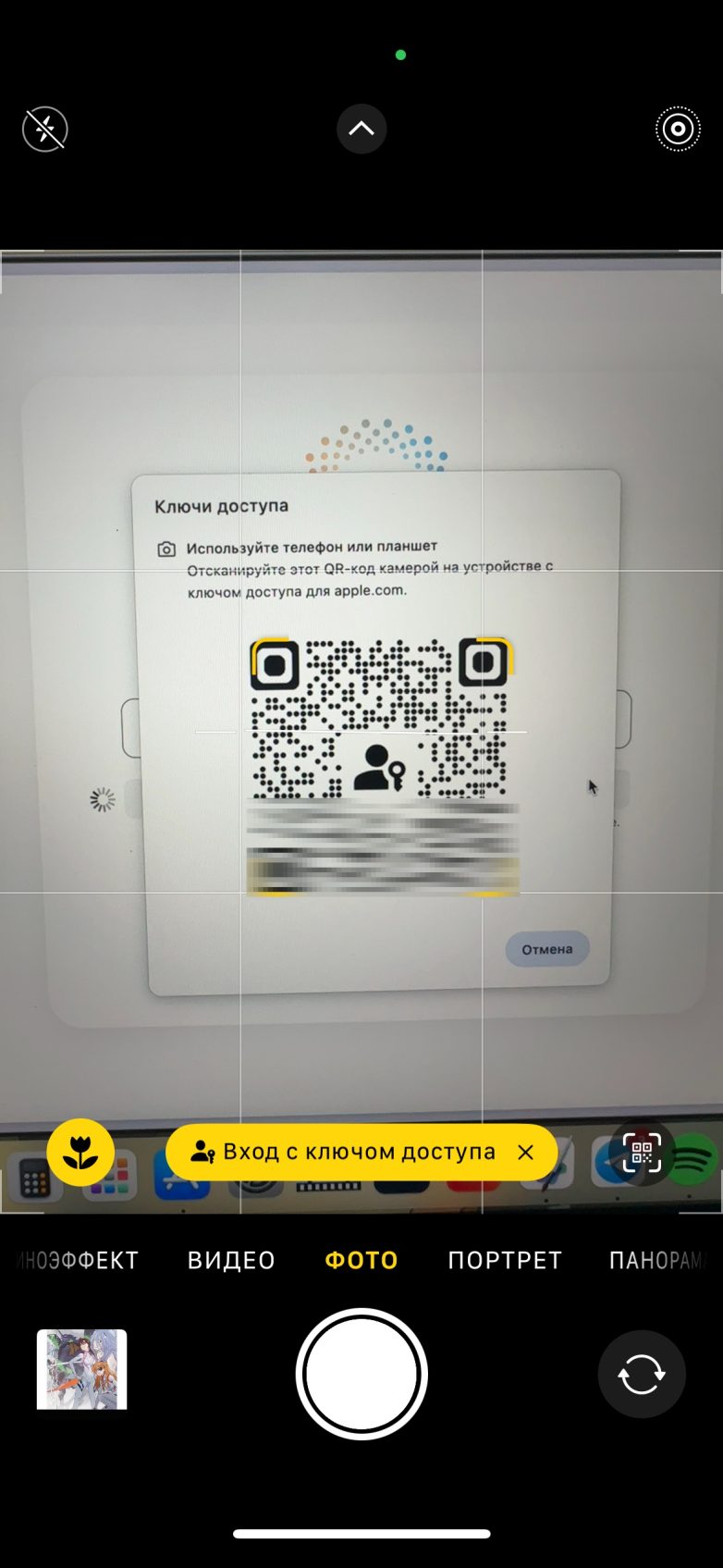
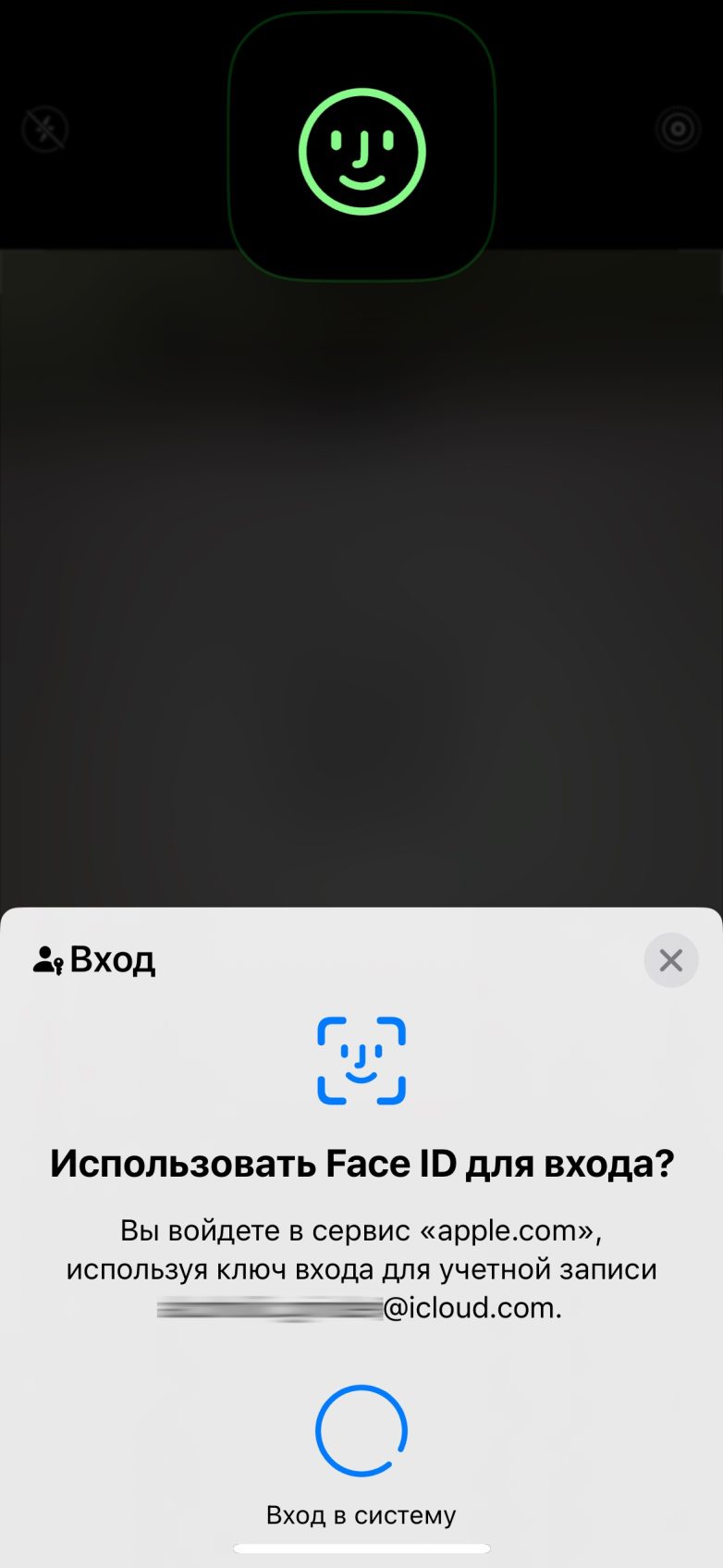
Процесс занимает гораздо меньше времени, чем ввод пароля и прохождение двухфакторной аутентификации.
Другие устройства с ключом — подойдёт, если метод входа поддерживает синхронизацию ключей. Так, ключ, сохранённый на iPhone, будет доступен на связанном Mac или iPad через связку iCloud. С Google-аккаунтом всё аналогично: Chrome может синхронизировать ключи между вашими компьютерами и мобильными устройствами.
Обычный вход. Если у вас нет доступных устройств с Passkey, придётся воспользоваться старым способом — входом по логину и паролю. Это сработает, если вы добавляли ключ доступа к своей старой учётке с ними. Для Apple ID и других сервисов обычно остаётся возможность входа через пароль + код подтверждения на доверенное устройство или по СМС.
Резервный код. Многие сервисы при регистрации ключа доступа генерируют одноразовый код безопасности. Это длинная цепочка букв и цифр, которую можно использовать для повторной настройки ключа доступа, если вы не можете войти обычным способом. Её рекомендуется хранить локально на другом своём устройстве — например, на компьютере, если passkey регистрировали с телефона.
Таким образом, даже если вы потеряете основное устройство или окажетесь за чужим компьютером, выход всегда найдётся — войти либо через синхронизированный ключ на другом девайсе, либо через классический пароль или двухфакторную аутентификацию. Главное — заранее предусмотреть запасной метод на случай непредвиденных ситуаций.
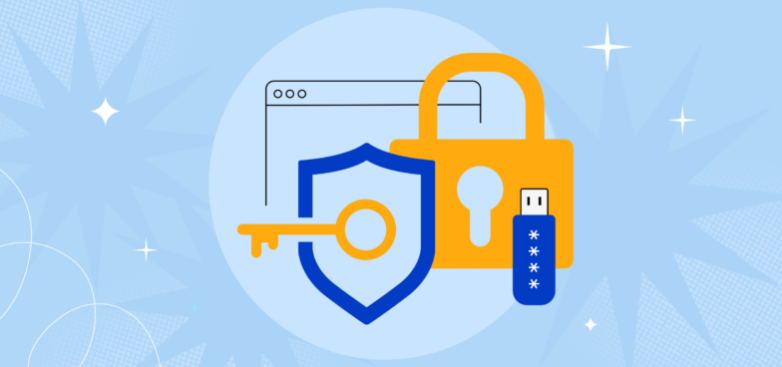
Что такое Passkey
Passkey — это современный способ входа в сервисы без обычного пароля. По сути, вместо цепочек букв и цифр вы используете пары криптографических ключей, а входите в систему с помощью отпечатка пальца, Face ID или ПИН-кода. Это значит, что вы один раз настраиваете ключ доступа на своём устройстве, а затем просто подтверждаете личность — вводить сложные комбинации больше не нужно.Активно о технологии начали говорить в 2022 году, когда такую опцию предложили для авторизации в Google Chrome и учётных записях Microsoft. Сегодня же Passkey поддерживается многими крупными компаниями, поэтому игнорировать опцию уже не получается.
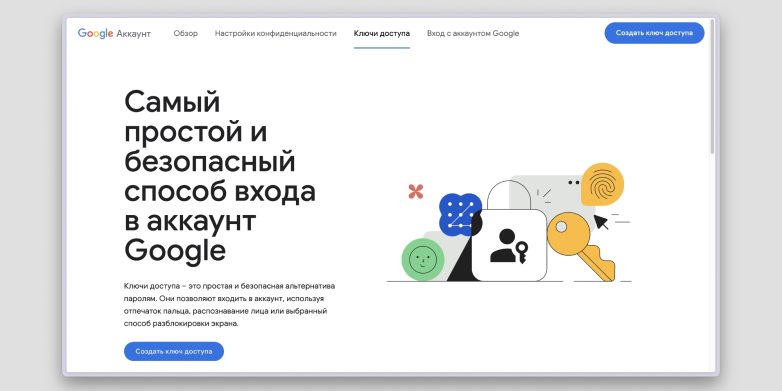
Ключ доступа — это и есть passkey
Отметим, что слово passkey может писаться с маленькой буквы и использоваться для обозначения не самой технологии, а собственно ключа для входа на конкретный сайт. В русском языке чёткий аналог пока не зафиксирован, в разных сервисах могут встречаться варианты вроде «ключ доступа», «ключ входа» или «электронный ключ» — кто во что горазд. При этом Passkey как технология обычно не переводится и пишется с большой буквы.
Как работает Passkey
Для создания учётной записи и доступа к ней генерируется пара ключей с помощью аутентификатора. Он может быть аппаратным, вроде смартфона и планшета, или программным — подойдёт веб‑браузер или менеджер паролей, поддерживающий технологию.Принцип работы Passkey основан на паре криптографических ключей: закрытого (приватного) и открытого (публичного). Закрытый хранится только локально на устройстве и никогда его не покидает — либо шифруется внутри менеджера паролей. Открытый передаётся на сервер и хранится там. Это хорошо с точки зрения безопасности: у учётной записи нет фиксированного пароля, который можно украсть или слить, а для подтверждения личности используются данные, которые можно получить только локально. То есть взломать passkey удалённо без доступа к устройству или браузеру не получится.
При регистрации пользователь проходит биометрическую проверку (отпечаток пальца, Face ID) или вводит ПИН-код. Устройство, браузер или менеджер паролей генерирует пару ключей. Один отправляет на сервер — эта часть данных используется как имя или логин пользователя. Второй сохраняется локально.
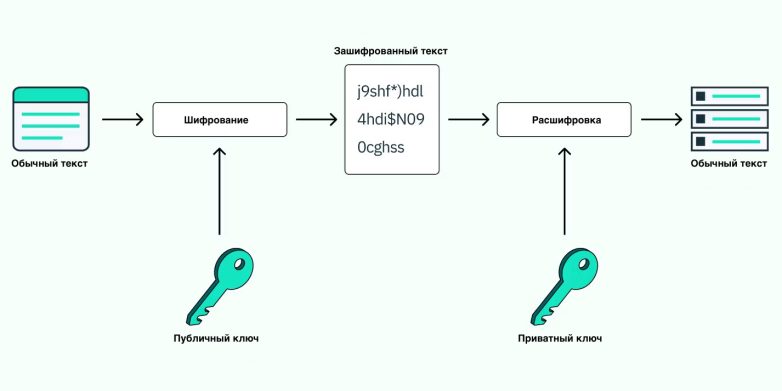
Изображение: Stytch. Перевод: Лайфхакер
Затем, когда пользователь захочет войти в учётную запись с помощью ключа доступа, сервер отправит запрос на устройство, которое использовалось для настройки, в виде текста, зашифрованного открытым ключом. Если это не тот же гаджет, с которого совершается вход, его потребуется разблокировать для подтверждения. Далее устройство расшифровывает текст закрытым ключом и возвращает результат на сервер. Если ответ соответствует ожидаемому, доступ выдаётся.
Где используется технология
Список поддерживающих ключи входа сервисов и приложений расширяется, но не все из них позволяют использовать полностью беспарольную аутентификацию. Некоторые предлагают Passkey для дополнительной безопасности, но не в качестве единственного способа входа.Полностью отказаться от паролей позволяют:
Adobe;
Apple (общая учётная запись, iCloud);
Discord (только в мобильных приложениях);
eBay;
Google (общая учётная запись, Chrome, YouTube и офисные онлайн-сервисы);
Microsoft (общая учётная запись);
Nintendo;
Notion;
PayPal (только в мобильных приложениях);
PlayStation;
TikTok (только на iPhone);
VK;
WhatsApp;
криптовалютные биржи Binance, Coinbase, Bybit, CoinEx.
Если у вас уже есть учётная запись в одном из перечисленных сервисов, вы можете добавить к ней passkey в качестве дополнительной защиты, но для полного отказа от пароля придётся регистрировать новый аккаунт.
На любом устройстве использовать функцию не получится: к системам тоже есть требования. По состоянию на лето 2025 года запросы такие:
iOS 16 и выше;
macOS Ventura и выше;
Windows 10 и выше;
Android 9 и выше.
Учитывайте, что это минимальные требования, некоторые сервисы могут просить более свежие версии систем. Например, для входа в iCloud с ключом доступа требуется устройство как минимум на iOS 17, но для Google подойдёт и iOS 16. Также со временем требования могут повышаться, чтобы соответствовать стандартам безопасности.
Как настроить и использовать Passkey
Настройка ключа похожа на обычное включение двухфакторной аутентификации, только вместо номера телефона или дополнительного пароля вы привязываете пару криптоключей. Путь зависит от конкретного сервиса, но порядок действий примерно такой:Зайдите на сайт или в приложение, где Passkey поддерживается, и авторизуйтесь привычным образом (по логину и паролю). Перейдите в настройки безопасности аккаунта — там обычно есть опция с названием вроде «ключи доступа».
Выберите создание нового ключа («Создать ключ входа» или «Использовать Passkey») и подтвердите действие на устройстве. Затем система попросит разблокировать телефон биометрией или ввести ПИН-код от него. После этого новый ключ будет сохранён.
Например, чтобы добавить ключ доступа к Google-аккаунту, зайдите в учётную запись с любого устройства с поддержкой Passkey. В разделе «Безопасность» выберите пункт «Ключи доступа и электронные ключи», нажмите «Создать ключ доступа» и выберите, на каком устройстве он должен храниться — на этом или каком-то другом. Во втором случае на экране появится QR-код, который нужно отсканировать тем гаджетом, что вы будете использовать в дальнейшем.
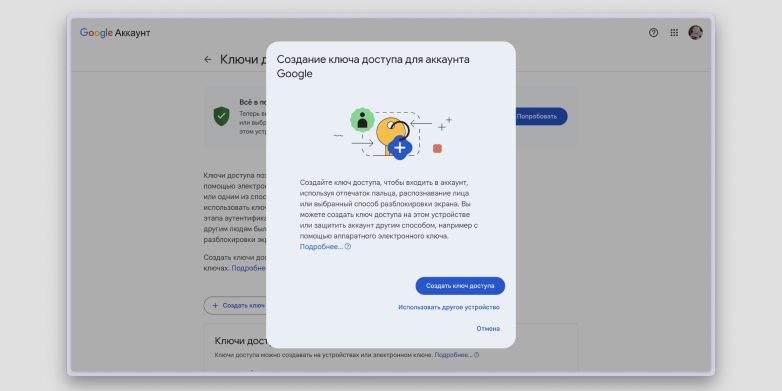
Как правило, для одной учётной записи можно сделать несколько ключей доступа, чтобы подтвердить вход можно было с разных устройств.
После создания ключ хранится локально: на iPhone passkey — в связке ключей, а в Chrome — в менеджере паролей. Passkey автоматически синхронизируются между вашими устройствами. Например, ключ, созданный на iPhone, будет доступен на любом другом вашем «яблочном» гаджете через iCloud.
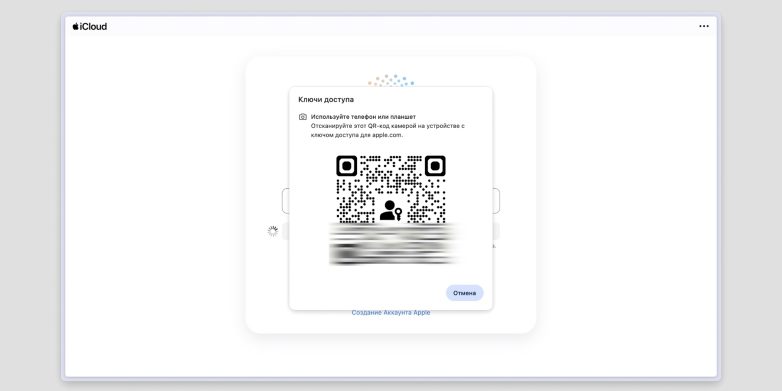
Теперь при следующем входе вместо пароля выберите ключ доступа. Система предложит подтвердить его на вашем устройстве — разблокируйте его с помощью биометрии или ПИН-кода и сразу окажетесь в аккаунте.
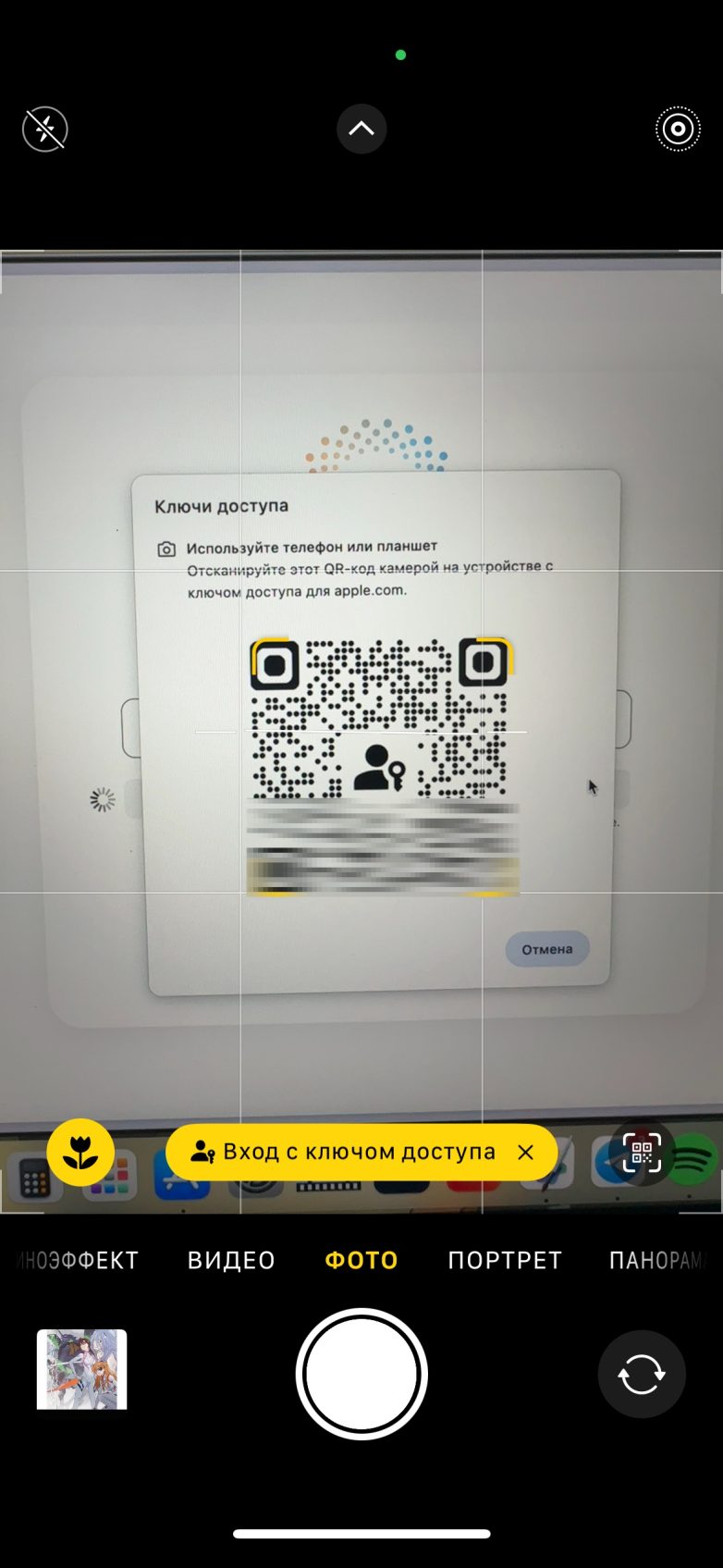
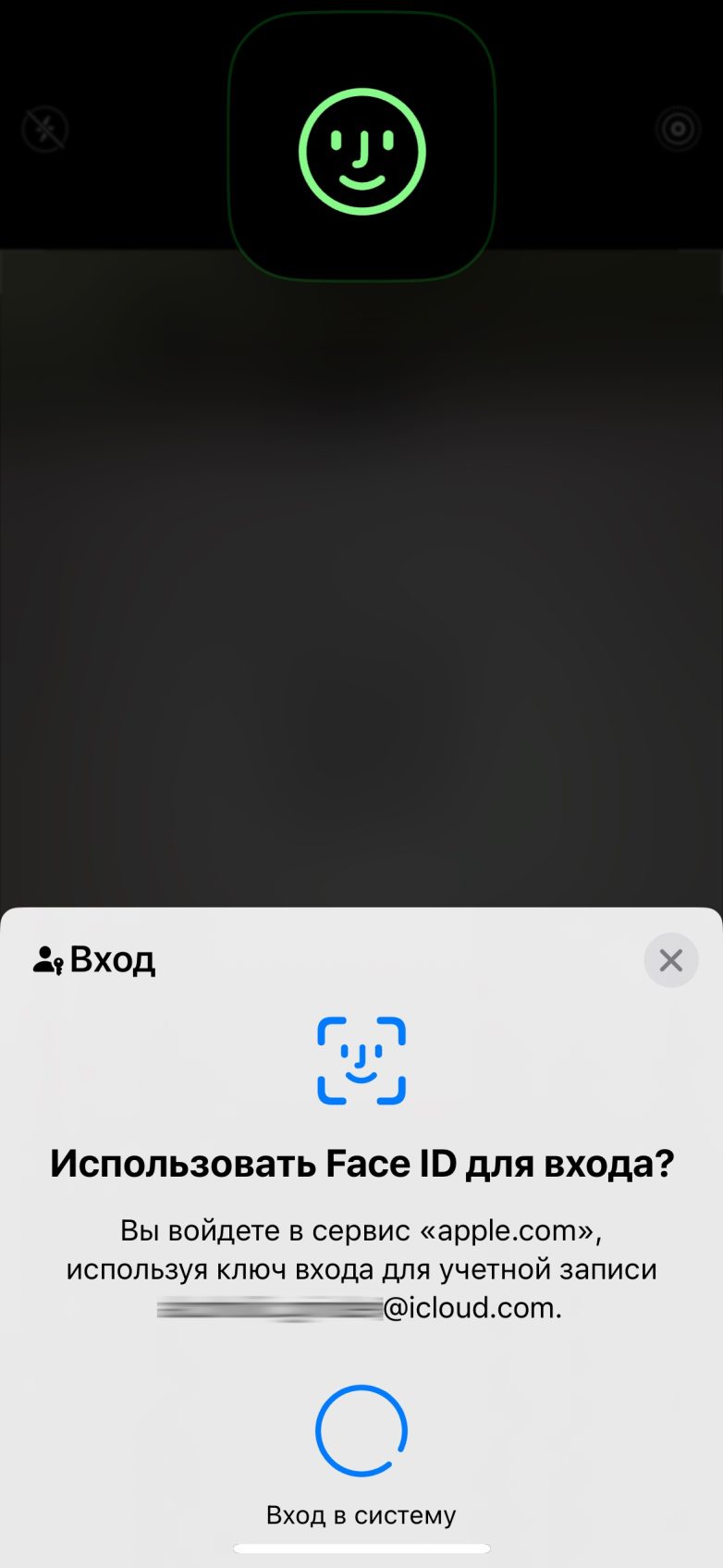
Процесс занимает гораздо меньше времени, чем ввод пароля и прохождение двухфакторной аутентификации.
Что делать, если нет доступа к устройству с Passkey
Поскольку ключ доступа привязывается к устройству или аккаунту-паролю с синхронизацией, при потере или смене телефона придётся использовать альтернативный способ входа.Другие устройства с ключом — подойдёт, если метод входа поддерживает синхронизацию ключей. Так, ключ, сохранённый на iPhone, будет доступен на связанном Mac или iPad через связку iCloud. С Google-аккаунтом всё аналогично: Chrome может синхронизировать ключи между вашими компьютерами и мобильными устройствами.
Обычный вход. Если у вас нет доступных устройств с Passkey, придётся воспользоваться старым способом — входом по логину и паролю. Это сработает, если вы добавляли ключ доступа к своей старой учётке с ними. Для Apple ID и других сервисов обычно остаётся возможность входа через пароль + код подтверждения на доверенное устройство или по СМС.
Резервный код. Многие сервисы при регистрации ключа доступа генерируют одноразовый код безопасности. Это длинная цепочка букв и цифр, которую можно использовать для повторной настройки ключа доступа, если вы не можете войти обычным способом. Её рекомендуется хранить локально на другом своём устройстве — например, на компьютере, если passkey регистрировали с телефона.
Таким образом, даже если вы потеряете основное устройство или окажетесь за чужим компьютером, выход всегда найдётся — войти либо через синхронизированный ключ на другом девайсе, либо через классический пароль или двухфакторную аутентификацию. Главное — заранее предусмотреть запасной метод на случай непредвиденных ситуаций.
Только зарегистрированные и авторизованные пользователи могут оставлять комментарии.